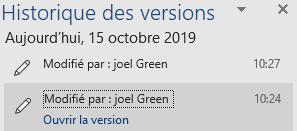C. LA VÉRIFICATION DU DOCUMENT
C. LA VÉRIFICATION DU DOCUMENT
Un certain nombre de fonctions permettent de maitriser les informations liées au document, sa lisibilité, son accessibilité, les différentes versions de ce document…
1. CONVERSION
Si le document a été créé avec une ancienne version de Word, il est nécessaire de le convertir au format Word 2019 pour pouvoir profiter des avantages de cette version.
 MENU FICHIER
MENU FICHIER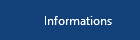 sélectionné dans la colonne de gauche
sélectionné dans la colonne de gauche
<clic g> sur 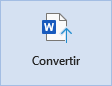
 pour valider
pour valider

 Cet outil ne s'affiche que si le document n'est pas au format actuel
Cet outil ne s'affiche que si le document n'est pas au format actuel
2. INSPECTION
L'inspection du document informe l'utilisateur de toute information non visible afin de lui laisser le choix de la conserver ou la supprimer.
 MENU FICHIER
MENU FICHIER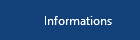 sélectionné dans la colonne de gauche
sélectionné dans la colonne de gauche
<clic g> sur 
<clic g> sur 
<clic g> sur 
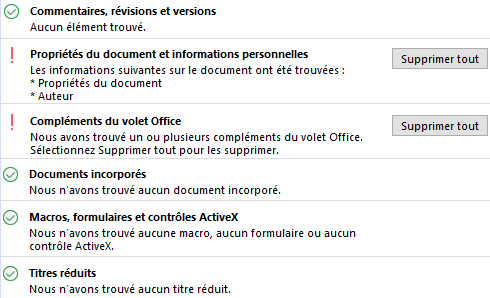
 Inspecter le document "saisie de texte"
Inspecter le document "saisie de texte"
3. COMPATIBILITÉ
La compatibilité gère les éléments propres à la version 2013 et les différencie des éléments propres aux autres versions afin d’en assurer la compatibilité.
 MENU FICHIER
MENU FICHIER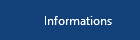 sélectionné dans la colonne de gauche
sélectionné dans la colonne de gauche
<clic g> sur 
<clic g> sur 
 pour valider
pour valider
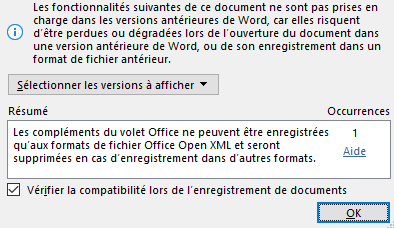
 Vérifier la compatibilité du document "saisie de texte"
Vérifier la compatibilité du document "saisie de texte"
4. ACCESSIBILITÉ
L‘accessibilité vérifie l’adaptation du classeur aux personnes souffrant d’un handicap.
 MENU FICHIER
MENU FICHIER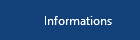 sélectionné dans la colonne de gauche
sélectionné dans la colonne de gauche
<clic g> sur 
<clic g> sur 
 pour valider
pour valider
Les résultats s'affichent dans le volet droit
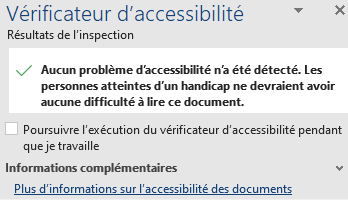
 Vérifier l’accessibilité du document "saisie de texte"
Vérifier l’accessibilité du document "saisie de texte"
5. DOCUMENTS NON ENREGISTRÉS
Pour plus de sécurité, Word conserve la trace des différentes versions d’un document et gère ses propres sauvegardes indépendamment de l’utilisateur.
 MENU FICHIER
MENU FICHIER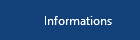 sélectionné dans la colonne de gauche
sélectionné dans la colonne de gauche
<clic g> sur 
<clic g> sur 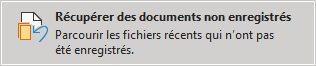
sélectionner la version à ouvrir
<clic g> sur 
<clic g> sur  pour la conserver
pour la conserver
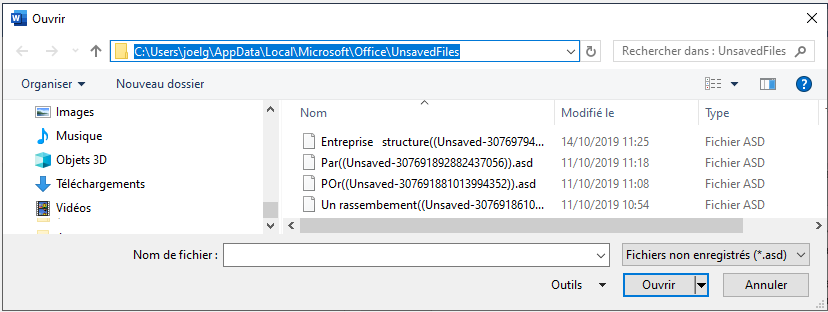
 Vérifier et éventuellement paramétrer les options d’enregistrement automatique
Vérifier et éventuellement paramétrer les options d’enregistrement automatique
dans  de
de  du menu
du menu 


 Les fichiers non enregistrés sont sauvegardés dans le dossier :
Les fichiers non enregistrés sont sauvegardés dans le dossier :
C:\Users\joel\AppData\Local\Microsoft\Office\UnsavedFiles
6. HISTORIQUES DES VERSIONS
Word conserve la trace des différentes versions d’un document et gère ses propres sauvegardes indépendamment de l’utilisateur mais il faut pour cela que le document soit enregistré sur Onedrive.
 MENU FICHIER
MENU FICHIER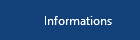 sélectionné dans la colonne de gauche
sélectionné dans la colonne de gauche
<clic g> sur 
l'historique s'affiche dans le volet droit
<clic g> sur  pour l'afficher
pour l'afficher